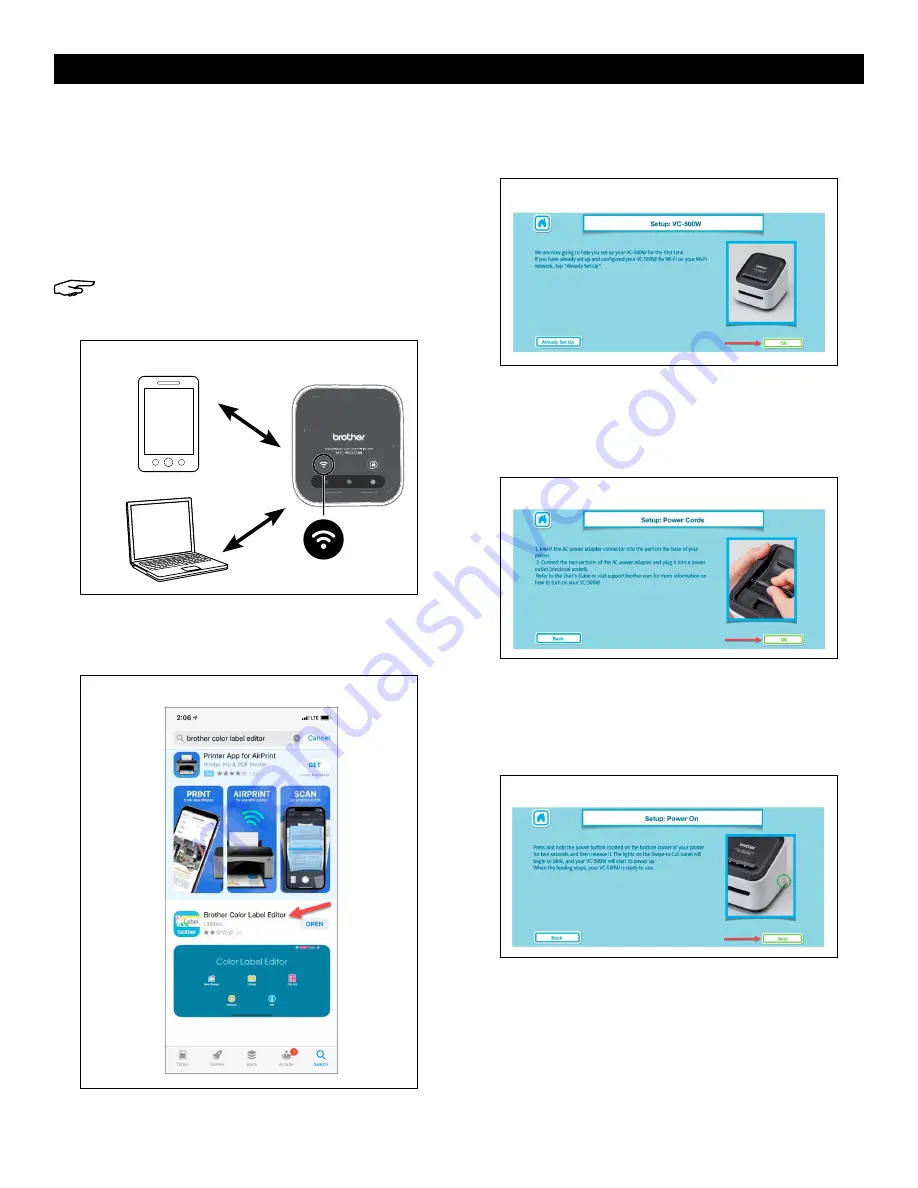
PAGE 11 OF 27
0921 RH-8754
CONTINUACIÓN DE INSTALACIÓN
IPHONE: CONFIGURACIÓN DEL
SOFTWARE Y CONEXIÓN WIFI DIRECTA
1. En la impresora, presione y sostenga el botón
de WiFi (1) por dos segundos para activar el
Modo Directo Inalámbrico
. En el
Modo Directo
Inalámbrico
, el LED del botón de WiFi es blanco.
(Vea Diagrama 1)
NOTA: El Modo Directo Inalámbrico permite
que la impresora se conecte directamente a
dispositivos compatibles con WiFi.
2. Vaya al App Store y descargue el
Brother Color
Label Editor
. Al terminar, abra la aplicación.
(Vea Diagrama 2)
3. Inicie las instrucciones de configuración. Desde la
pantalla VC-500W, haga clic en
OK
.
(Vea Diagrama 3)
4. En la pantalla de
Power Cords (Cables Eléctricos)
,
inserte el cable adaptador/Cable AC (11) en el
puerto de adaptador AC (6) y conecte el extremo
opuesto a un enchufe eléctrico. Haga clic en
OK
.
(Vea Diagrama 4)
5. En la Pantalla de
Power On (Encendido)
, presione y
sostenga el botón de encendido por dos segundos,
luego suéltelo. Cuando las luces dejen de
parpadear, haga clic en
Next (Siguiente)
.
(Vea Diagrama 5)
Diagrama 1
Diagrama 2
Diagrama 3
Diagrama 4
Diagrama 5












































